แอพแชร์หน้าจอฟรี 10 อันดับแรกในปี 2020
เผยแพร่แล้ว: 2020-04-24ไม่ว่าคุณจะจัดการประชุมทีมออนไลน์หรือแฮงเอาท์วิดีโอกับพนักงานคนเดียว ง่ายกว่ามากในการทำความเข้าใจประเด็นของคุณอย่างชัดเจนเมื่อแชร์หน้าจอของคุณ
แอปแชร์หน้าจอฟรีช่วยให้ผู้จัดการโครงการนำเสนอและทำงานร่วมกับสมาชิกในทีมในไฟล์ที่ต้องการได้แบบเรียลไทม์
นอกจากจะสามารถเห็นหน้าจอของบุคคลอื่นแล้ว หัวหน้าทีมยังต้องใส่คำอธิบายประกอบและแก้ไขไฟล์ จดบันทึกบนไวท์บอร์ด หรือควบคุมเดสก์ท็อปของพนักงานจากระยะไกล
ทั้งนี้ขึ้นอยู่กับเวิร์กโฟลว์ของคุณ พนักงานระยะไกลอาจได้รับบริการที่ดีกว่าด้วยเครื่องมือการทำงานร่วมกันออนไลน์ฟรีที่เสนอการแชร์หน้าจอฟรี หรือโดยแอพแชร์หน้าจอฟรีที่เข้ากันได้กับเดสก์ท็อปและอุปกรณ์มือถือ
- การแชร์หน้าจอปลอดภัยหรือไม่
- ฉันจะแชร์หน้าจอของฉันฟรีได้อย่างไร
- AnyDesk
- Screenleap
- Chrome Remote Desktop
- MingleView
- GoToMeeting
- ใช้ร่วมกัน
- TeamViewer
- Cisco WebEx
- มิโกะโกะ
- ซูม
- แอพแชร์หน้าจอฟรีที่ดีที่สุดสำหรับเดสก์ท็อปคืออะไร
- แอพมือถือแชร์หน้าจอฟรีที่ดีที่สุดคืออะไร?
- แอพแชร์หน้าจอฟรีดีกว่าซอฟต์แวร์การทำงานร่วมกันเป็นทีมหรือไม่?
การแชร์หน้าจอปลอดภัยหรือไม่
Zoombombing และการแฮ็กเดสก์ท็อประยะไกลเป็นข้อบกพร่องด้านความปลอดภัยอันดับต้น ๆ ในการแชร์หน้าจอและซอฟต์แวร์การสื่อสารในทีม
เพื่อป้องกันปัญหาเหล่านี้ ให้เลือกเครื่องมือที่มีการเข้ารหัสตั้งแต่ต้นทางถึงปลายทาง การตรวจสอบสิทธิ์แบบสองขั้นตอน และการป้องกันกำลังเดรัจฉาน แอพแชร์หน้าจอฟรีที่ดีที่สุดควรมีการป้องกันด้วยรหัสผ่าน การควบคุมการเข้าถึง และความปลอดภัยในการเซ็นรหัส
นอกจากความปลอดภัยแล้ว ให้คำนึงถึงความเป็นส่วนตัวของผู้ใช้ขณะใช้แอปแชร์หน้าจอ
มองหาเครื่องมือที่อนุญาตให้ผู้ใช้แชร์แอปพลิเคชันหรือเอกสารเดียวแทนเดสก์ท็อปทั้งหมด
จำกัดผู้ที่สามารถเข้าถึงหน้าจอของคุณจากระยะไกลได้โดยการจำกัดหรือเลือกผู้ใช้เฉพาะที่สามารถขอควบคุมหรือแชร์หน้าจอของคุณได้ คุณยังสามารถเปิดใช้งานการตั้งค่าที่กำหนดให้ผู้ใช้ต้องขออนุญาตก่อนที่คุณจะเริ่มแชร์หน้าจอกับพวกเขา หรือป้องกันความสามารถในการแชร์หน้าจอด้วยรหัสผ่าน
หากคุณมีข้อกำหนดด้านความเป็นส่วนตัว ตรวจสอบให้แน่ใจว่าเครื่องมือเข้ารหัสข้อมูล HIPAA และ HITECH เพื่อให้สอดคล้องกับระเบียบข้อบังคับด้านความเป็นส่วนตัวทางกฎหมาย
ฉันจะแชร์หน้าจอของฉันฟรีได้อย่างไร
เมื่อประเมินแอปการแชร์หน้าจอฟรี ให้พิจารณาว่าคุณต้องการเพียงแค่แชร์หน้าจอกับผู้อื่น หรือหากคุณต้องการใช้งานหน้าจอของสมาชิกในทีมอีกคนได้เหมือนที่คุณทำกับหน้าจอของคุณเอง
ในขณะที่การแชร์หน้าจอทำให้ผู้ใช้สามารถแสดงหน้าจอเดสก์ท็อปให้กับพนักงานคนอื่นๆ ได้แบบเรียลไทม์ การจัดการจากระยะไกล/การควบคุมระยะไกลทำให้ผู้ใช้รายอื่นสามารถควบคุมหน้าจอและเมาส์ได้
หากต้องการแชร์หน้าจอของคุณหรือให้ผู้ใช้คนอื่นควบคุมเดสก์ท็อปของคุณจากระยะไกล ให้ดาวน์โหลดเครื่องมือแชร์หน้าจอฟรี 10 อันดับแรกด้านล่าง แม้ว่าบางตัวเลือกจะเป็นแอปแชร์หน้าจอเท่านั้น แต่ตัวเลือกอื่นๆ เป็นแอปการประชุมออนไลน์ฟรีที่มีการแชร์หน้าจอเป็นหนึ่งในฟีเจอร์การทำงานร่วมกันในทีมจำนวนมาก
AnyDesk
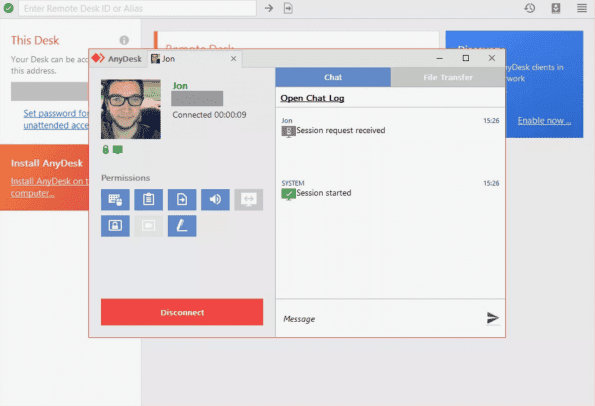
AnyDesk เป็นซอฟต์แวร์เดสก์ท็อประยะไกลที่ทำงานบนหลายแพลตฟอร์ม เช่น iOS, Chrome, Windows, macOS และ Android ซึ่งหมายความว่ามีสำหรับแอปแชร์หน้าจอเดสก์ท็อปและมือถือ
เครื่องมือทำงานระยะไกลนี้มีเวอร์ชันฟรีที่จำกัด และส่วนใหญ่ใช้สำหรับการแชร์หน้าจอ อย่างไรก็ตาม มันมีแผนแบบชำระเงินที่คุณสามารถอัปเกรดได้ตลอดเวลาเพื่อเข้าถึงคุณสมบัติเพิ่มเติม
อนุญาตให้ผู้ใช้อนุญาตผู้ใช้สำหรับการเข้าถึงแบบไม่ต้องใส่ข้อมูล ซึ่งหมายความว่าใครก็ตามที่พวกเขาให้รหัสผ่านเพื่อสามารถเข้าถึงหน้าจอของพวกเขาจากระยะไกลได้ตลอดเวลา การเข้าถึงแบบไม่ต้องใส่ข้อมูลมีประโยชน์อย่างยิ่งสำหรับแผนกไอทีที่ต้องการแก้ไขปัญหาซอฟต์แวร์ภายในองค์กร กรณีการใช้งานอื่นของ AnyDesk คือตัวแทนฝ่ายบริการลูกค้าที่ต้องการให้ความช่วยเหลือลูกค้าโดยเร็วที่สุด
AnyDesk มีแถบเมนูแบบเลื่อนลงสำหรับคุณสมบัติเฉพาะ ป้องกันไม่ให้หน้าจอผู้ใช้ยุ่งเหยิงด้วยอินเทอร์เฟซที่ซับซ้อน นอกจากนี้ยังจัดเก็บรายการอุปกรณ์ที่ผ่านมาที่คุณสร้างการเชื่อมต่อด้วย ซึ่งทำให้การเชื่อมต่ออีกครั้งในอนาคตเป็นเรื่องง่ายอย่างเหลือเชื่อ
มันถูกมองว่าเป็นหนึ่งในแอพแชร์หน้าจอที่ดีที่สุดด้วยเวลาแฝงที่ต่ำ อัตราเฟรมที่สูง และความเข้ากันได้แม้ในแบนด์วิดท์ต่ำ
การควบคุมโฮสต์ที่แข็งแกร่งให้การรักษาความปลอดภัยที่ยอดเยี่ยมและข้อจำกัดของผู้ใช้ โฮสต์สามารถให้หรือปฏิเสธการอนุญาตเฉพาะ เช่น การควบคุมเมาส์ระยะไกล การเข้าถึงเสียง และการควบคุมแป้นพิมพ์ระยะไกล
คุณสมบัติเด่น ได้แก่ :
- การพิมพ์ระยะไกล
- การถ่ายโอนไฟล์
- การเข้ารหัสตั้งแต่ต้นทางถึงปลายทาง
- การปรับปรุงอัตโนมัติ
- ชื่อผู้ใช้ส่วนบุคคล
- การซิงค์เนื้อหาคลิปบอร์ด
- ค้นหาผู้ใช้ในเครือข่ายเดียวกันโดยอัตโนมัติ
- การบันทึกหน้าจอเซสชัน
- เครื่องมือส่งข้อความแชท
- รองรับแป้นพิมพ์ลัดในการแชร์เดสก์ท็อป
- การเชื่อมต่อมือถือกับเดสก์ท็อป
ดีที่สุดสำหรับ:
ธุรกิจที่มีพนักงานทางไกลที่ต้องอาศัยอุปกรณ์เคลื่อนที่เป็นหลักในการเชื่อมต่อกับสมาชิกในทีม ยังเหมาะอย่างยิ่งสำหรับธุรกิจที่ต้องการคุณสมบัติการแชร์หน้าจอเพิ่มเติมในอนาคตและยินดีอัปเกรดเป็นแผนชำระเงิน
Screenleap
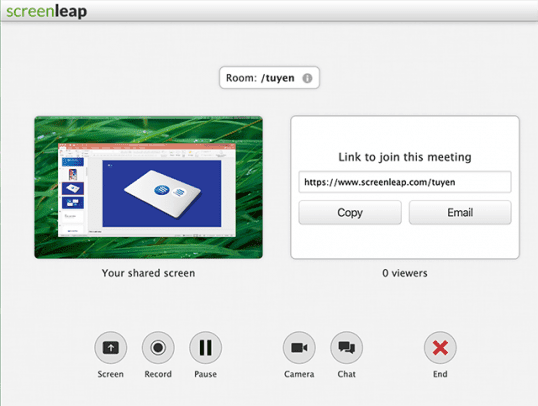 Screenleap เป็นแอพแชร์หน้าจอฟรีที่ใช้งานได้กับอุปกรณ์มือถือและเดสก์ท็อป ผู้ใช้สามารถดาวน์โหลดและติดตั้งแอพเพื่อแชร์หน้าจอกับผู้อื่นได้ เครื่องมือนี้สร้างขึ้นเพื่อการแชร์หน้าจอเป็นหลัก ไม่ใช่เพื่อการทำงานร่วมกันในทีมโดยสมบูรณ์
Screenleap เป็นแอพแชร์หน้าจอฟรีที่ใช้งานได้กับอุปกรณ์มือถือและเดสก์ท็อป ผู้ใช้สามารถดาวน์โหลดและติดตั้งแอพเพื่อแชร์หน้าจอกับผู้อื่นได้ เครื่องมือนี้สร้างขึ้นเพื่อการแชร์หน้าจอเป็นหลัก ไม่ใช่เพื่อการทำงานร่วมกันในทีมโดยสมบูรณ์
ผู้ที่ต้องการเข้าถึงโดยไม่ต้องติดตั้งหรือไม่ต้องการแชร์หน้าจอ เพียงป้อนรหัสแชร์ของผู้ใช้รายอื่นเพื่อเข้าถึงหน้าจอของบุคคลอื่น
Screenleap ใช้งานได้กับระบบปฏิบัติการ Mac, Windows, Chrome, iOS และ Android และแผนบริการฟรีช่วยให้ผู้ใช้มากถึง 8 คนสามารถพบปะกันได้สูงสุด 40 นาทีต่อวัน ผู้ใช้ฟรีสามารถกำหนดเวลาการประชุมได้สูงสุดสองครั้งและสลับผู้นำเสนอ แต่ไม่สามารถแชร์การเข้าถึงระยะไกลไปยังหน้าจอของตนหรือเข้าถึงเสียงได้ การบันทึกยังไม่มีให้บริการในเวอร์ชันฟรี แต่สามารถเข้าถึงได้ในแผน Basic, Pro หรือ Premium ที่ต้องชำระเงิน
ดีที่สุดสำหรับ:
ธุรกิจขนาดเล็กที่ต้องการความสามารถในการแชร์หน้าจอเป็นครั้งคราวเท่านั้น และต้องการให้ผู้ใช้รายอื่นเข้าถึงหน้าจอที่ออกอากาศแบบดูอย่างเดียวได้
Chrome Remote Desktop
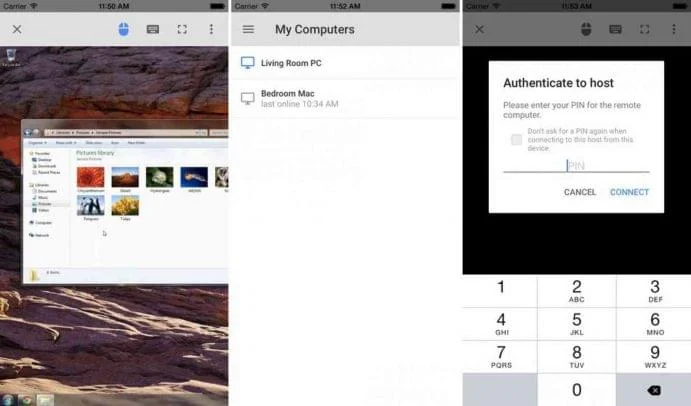 Chrome Remote Desktop เป็นแอปแชร์หน้าจอฟรีและแอปควบคุมระยะไกลที่เข้ากันได้กับระบบปฏิบัติการ Windows, Linux, OS X, Mac iOS และ Android ไม่มีคุณสมบัติเพิ่มเติมนอกเหนือจากการแชร์หน้าจอ
Chrome Remote Desktop เป็นแอปแชร์หน้าจอฟรีและแอปควบคุมระยะไกลที่เข้ากันได้กับระบบปฏิบัติการ Windows, Linux, OS X, Mac iOS และ Android ไม่มีคุณสมบัติเพิ่มเติมนอกเหนือจากการแชร์หน้าจอ
เป็นส่วนขยายของเบราว์เซอร์ Google Chrome ซึ่งหมายความว่าทั้งโฮสต์และผู้ดูจะต้องดาวน์โหลด Google Chrome เพื่อใช้เครื่องมือ แม้ว่าจะไม่มีความสามารถในการพิมพ์จากระยะไกล แต่ก็อนุญาตให้มีการเข้าถึงแบบไม่ต้องใส่ข้อมูล การแชร์เสียง และการซิงค์คลิปบอร์ด
ผู้ใช้เลือกพิน 6 หลักเพื่อเปิดใช้งานการเข้าถึงระยะไกล จากนั้นสามารถระบุรหัสการเข้าถึงแบบครั้งเดียวเพื่อให้ผู้อื่นเห็นหน้าจอของพวกเขาและมีสิทธิ์ในการควบคุมระยะไกล นอกจากนี้ยังช่วยบันทึกอุปกรณ์ที่คุณเคยเชื่อมต่อด้วยเพื่อให้เข้าถึงได้ง่ายในอนาคต
แม้ว่าการติดตั้งจะรวดเร็วและเป็นมิตรกับผู้ใช้ แต่ผู้ใช้จำนวนมากบ่นว่าหน้าจอและเสียงล่าช้า และปัญหาบ่อยครั้งเกี่ยวกับการสร้างการเชื่อมต่อที่เสถียร
ดีที่สุดสำหรับ:
ธุรกิจที่มีความต้องการการแชร์หน้าจอค่อนข้างน้อยซึ่งให้ความสำคัญกับการเข้าถึงหน้าจอทันทีและความเป็นมิตรต่อผู้ใช้
MingleView
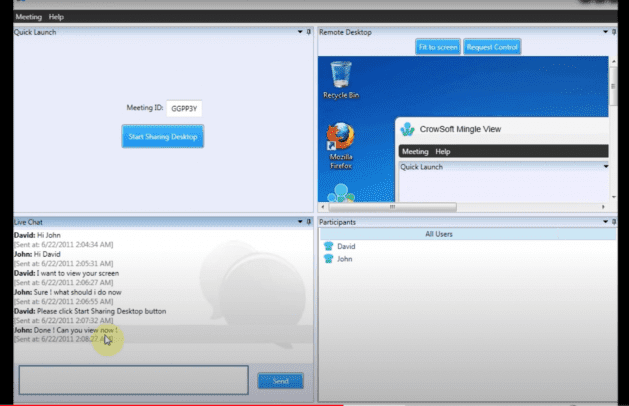 MingleView เป็นแอปแชร์หน้าจอเดสก์ท็อปฟรีที่ช่วยให้สามารถจัดการประชุมได้ไม่จำกัดจำนวนโดยไม่ต้องใช้ฟีเจอร์การทำงานร่วมกันในทีมเพิ่มเติม
MingleView เป็นแอปแชร์หน้าจอเดสก์ท็อปฟรีที่ช่วยให้สามารถจัดการประชุมได้ไม่จำกัดจำนวนโดยไม่ต้องใช้ฟีเจอร์การทำงานร่วมกันในทีมเพิ่มเติม
ไม่จำเป็นต้องติดตั้ง แต่อนุญาตให้ผู้ใช้แชร์หน้าจอผ่านรหัสการเข้าถึงหกหลัก นอกจากนี้ยังรวมถึงการเข้าถึงการควบคุมระยะไกล แชทสด และรายชื่อผู้เข้าร่วมในห้องประชุม
อย่างไรก็ตาม ไม่สนับสนุนแป้นพิมพ์ลัดหรือเสนอเสียง และในขณะที่เขียนนี้ จะใช้งานได้เฉพาะบนคอมพิวเตอร์เดสก์ท็อป Windows เท่านั้น
ดีที่สุดสำหรับ:
บริษัทที่แม้ว่าพวกเขาจะใช้การแชร์หน้าจอและการเข้าถึงจากระยะไกลบ่อยครั้ง แต่มักจะใช้การแชร์หน้าจอสำหรับการสนับสนุนด้านไอทีและการแก้ไขปัญหา ซึ่งต่างจากการทำงานร่วมกันเป็นทีม
GoToMeeting
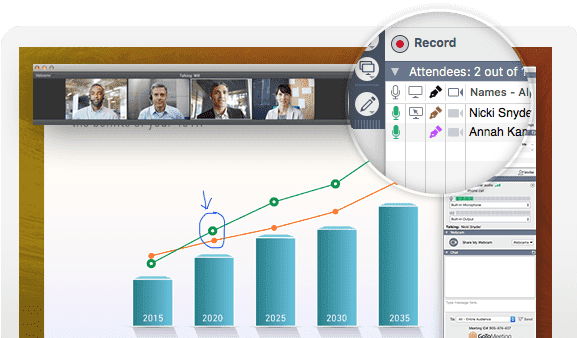 GoToMeeting เป็นซอฟต์แวร์การประชุมทางเว็บที่มีชุดคุณสมบัติที่แข็งแกร่งรวมถึงการแชร์หน้าจอและเครื่องมือในการทำงานร่วมกันเป็นทีมที่ยอดเยี่ยม
GoToMeeting เป็นซอฟต์แวร์การประชุมทางเว็บที่มีชุดคุณสมบัติที่แข็งแกร่งรวมถึงการแชร์หน้าจอและเครื่องมือในการทำงานร่วมกันเป็นทีมที่ยอดเยี่ยม
GoToMeeting ใช้งานได้กับทั้งเดสก์ท็อปและอุปกรณ์มือถือ มีเครื่องมือแชท และอนุญาตให้ผู้เข้าร่วมการประชุมสูงสุดสามคนผ่านวิดีโอหรือการโทรด้วยเสียงสูงสุด 40 นาที
แม้ว่าแผนบริการแบบชำระเงินจะเป็นเครื่องมือในอุดมคติสำหรับผู้ที่ต้องการแชร์หน้าจอระหว่างการสัมมนาทางเว็บ แผนบริการฟรีรวมถึงความสามารถในการแชร์หน้าจอและการควบคุมการเข้าถึงจากระยะไกล ผู้ใช้สามารถแชร์แอปพลิเคชันเดียวหรือทั้งหน้าจอกับสมาชิกในทีมคนอื่นๆ และสามารถเข้าถึงหน้าจอที่แชร์ผ่านแอป GoToMeeting หรือใน Google Chrome แม้ว่า GoToMeeting จะสามารถบันทึกการประชุมที่ใช้การแชร์หน้าจอได้ แต่ผู้ใช้จะต้องอัปเกรดเป็นแผนชำระเงินเพื่อเข้าถึงฟีเจอร์การบันทึก

เครื่องมือแชร์หน้าจอฟรีของ GoToMeeting ประกอบด้วย:
- การปรับแบนด์วิดธ์สด
- วิดีโอความละเอียดสูง
- ผ่านคุณสมบัติผู้นำเสนอ
- การเปลี่ยนผ่านมือถือเป็นเดสก์ท็อป
- ตัวชี้เลเซอร์และเครื่องมือวาดภาพ
- คำอธิบายประกอบหน้าจอที่ใช้ร่วมกัน
ดีที่สุดสำหรับ:
บริษัทขนาดเล็กที่กำลังมองหาทางเลือก Zoom เนื่องจากข้อกังวลด้านความปลอดภัยหรือข้อจำกัดของคุณสมบัติ
ใช้ร่วมกัน
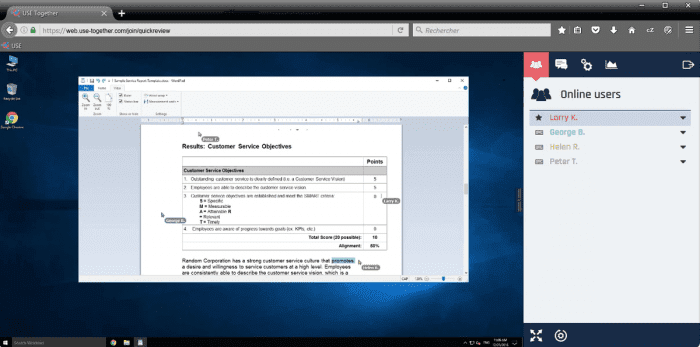 USE Together เป็นแอปแชร์หน้าจอเดสก์ท็อปเท่านั้นและแอปควบคุมระยะไกลที่มีทั้งเวอร์ชันฟรีและจ่ายเงินที่เข้ากันได้กับ Windows และ macOS
USE Together เป็นแอปแชร์หน้าจอเดสก์ท็อปเท่านั้นและแอปควบคุมระยะไกลที่มีทั้งเวอร์ชันฟรีและจ่ายเงินที่เข้ากันได้กับ Windows และ macOS
คุณลักษณะที่แตกต่างคือเคอร์เซอร์ของเมาส์หลายตัว ซึ่งหมายความว่าทุกคนในทีมของคุณจะควบคุมเมาส์ของตนเมื่อแชร์หน้าจอ เป็นเครื่องมือสำหรับการแชร์หน้าจอเป็นหลัก ไม่ใช่การสื่อสารในทีม แขกที่ไม่ต้องการแชร์หน้าจอไม่จำเป็นต้องดาวน์โหลดหรือติดตั้งซอฟต์แวร์ เนื่องจากสามารถเข้าถึงได้จากเว็บเบราว์เซอร์
เวอร์ชันฟรีของ USE Together รวมถึง:
- แชร์หน้าจอได้ไม่จำกัด
- แชทด้วยเสียง
- ผู้เข้าร่วมสูงสุด 4 คน
- รีโมทคอนโทรล 30 นาทีต่อวัน
- คลิกเดียวเชิญประชุม
- ผ่านคุณสมบัติผู้นำเสนอ
ดีที่สุดสำหรับ:
บริษัทที่ต้องการให้สมาชิกในทีมสามารถควบคุมเมาส์ได้เฉพาะเมื่อใช้งานซอฟต์แวร์/บทช่วยสอนการเขียนโปรแกรม หรือผู้ที่ต้องการเครื่องมือแชร์หน้าจอสำหรับใช้งานส่วนตัว
TeamViewer
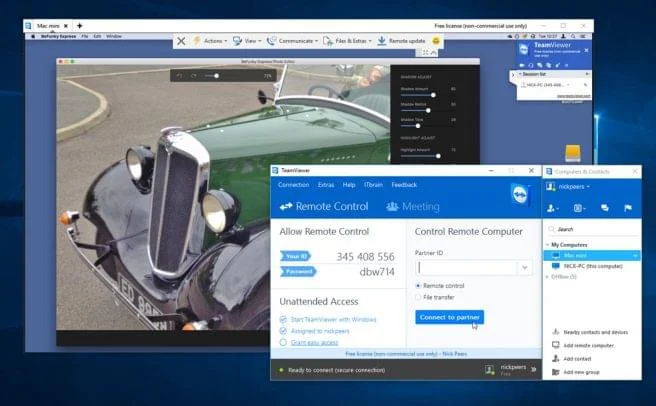 TeamViewer คือเครื่องมือตรวจสอบและจัดการการเข้าถึงระยะไกลสำหรับอุปกรณ์เคลื่อนที่และเดสก์ท็อป โดยมุ่งเน้นที่การควบคุมอุปกรณ์ IoT นอกเหนือจากการแชร์หน้าจอโดยเฉพาะ โดยเฉพาะอย่างยิ่งมีชื่อเสียงในเรื่องความสามารถในการถ่ายโอนไฟล์ที่รวดเร็ว ความสามารถในการแยกแยะระหว่างประเภทไฟล์ และความครอบคลุมข้ามแพลตฟอร์มที่กว้าง โปรดทราบว่าการแชร์หน้าจอมือถือและการเข้าถึงระยะไกลจะใช้ได้เฉพาะกับโปรแกรมเสริมแบบชำระเงินเท่านั้น
TeamViewer คือเครื่องมือตรวจสอบและจัดการการเข้าถึงระยะไกลสำหรับอุปกรณ์เคลื่อนที่และเดสก์ท็อป โดยมุ่งเน้นที่การควบคุมอุปกรณ์ IoT นอกเหนือจากการแชร์หน้าจอโดยเฉพาะ โดยเฉพาะอย่างยิ่งมีชื่อเสียงในเรื่องความสามารถในการถ่ายโอนไฟล์ที่รวดเร็ว ความสามารถในการแยกแยะระหว่างประเภทไฟล์ และความครอบคลุมข้ามแพลตฟอร์มที่กว้าง โปรดทราบว่าการแชร์หน้าจอมือถือและการเข้าถึงระยะไกลจะใช้ได้เฉพาะกับโปรแกรมเสริมแบบชำระเงินเท่านั้น
คุณสมบัติฟรียอดนิยม ได้แก่ :
- การประชุมทางวิดีโอ
- ข้อความโต้ตอบแบบทันที
- คุณสมบัติไวท์บอร์ด
- โทร VoIP
- การรักษาความปลอดภัยการประชุมล็อคประตู
- การรับรองความถูกต้องด้วยสองปัจจัย
- การปฏิบัติตาม HIPAA/HITECH
- การปฏิบัติตาม GDPR
- การถ่ายโอนไฟล์
- การเข้าถึงแบบไม่ต้องใส่ข้อมูล
- การพิมพ์ระยะไกล
- ทางเลือก VPN
ดีที่สุดสำหรับ:
ตัวแทนฝ่ายบริการลูกค้า/ไอทีที่ต้องการแชร์และควบคุมหน้าจอของลูกค้าหรือพนักงานจากระยะไกล หรือธุรกิจที่มีข้อกำหนดด้านการปฏิบัติตามข้อกำหนดของอุตสาหกรรมบ่อยครั้ง
Cisco WebEx
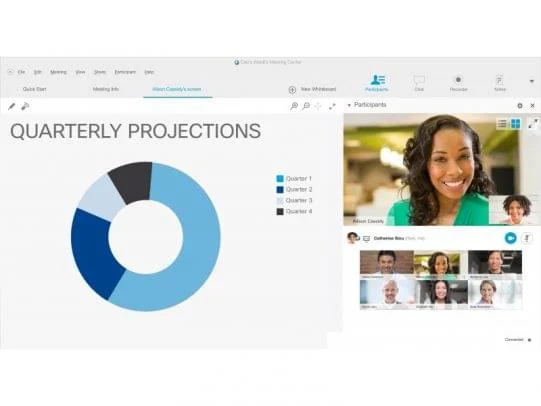 Cisco WebEx เช่น Zoom เป็นซอฟต์แวร์การทำงานร่วมกันในทีมที่มีการแชร์หน้าจอฟรี นอกเหนือจากเครื่องมือสื่อสารอื่นๆ มากมาย เช่น การประชุมทางวิดีโอและการรวมแอป
Cisco WebEx เช่น Zoom เป็นซอฟต์แวร์การทำงานร่วมกันในทีมที่มีการแชร์หน้าจอฟรี นอกเหนือจากเครื่องมือสื่อสารอื่นๆ มากมาย เช่น การประชุมทางวิดีโอและการรวมแอป
ความแตกต่างหลัก ระหว่าง Zoom กับ WebEx คือ แม้ว่าแผนฟรีของ Zoom จะไม่รวมความสามารถในการบันทึก แต่ WebEx มี ดังนั้น สำหรับทีมที่วางแผนจะบันทึกการประชุมเพื่อใช้สำหรับการปฐมนิเทศหรือการฝึกอบรม HR WebEx จึงเป็นผู้ชนะที่ชัดเจน
นอกจากนี้ WebEx ไม่ได้จำกัดเวลาในการประชุมของผู้ใช้ และอนุญาตให้มีผู้เข้าร่วมประชุมได้สูงสุด 100 คน
คุณสามารถเลือกที่จะแชร์เดสก์ท็อปทั้งหมดของคุณ หรือแอปเดียวหรือไฟล์ใน WebEx เปิดใช้งานการเข้าถึงการควบคุมระยะไกล แก้ไขไฟล์ในแอปและแบบเรียลไทม์ และสร้าง แชร์ และบันทึกไวท์บอร์ด WebEx ยังอนุญาตให้ผู้ใช้แชร์หน้าเว็บและวิดีโอและจัดเตรียมเครื่องมือแชท
การแชร์หน้าจอ WebEx เข้ากันได้กับอุปกรณ์เคลื่อนที่ Android และ iOS นอกเหนือจากคอมพิวเตอร์เดสก์ท็อป Microsoft และ Mac WebEx ยังสอดคล้องกับ HIPAA/BAA
ดีที่สุดสำหรับ:
ทีมขนาดใหญ่ที่แชร์หน้าจอและแก้ไขไฟล์บ่อยๆ ระหว่างการประชุมทางวิดีโอ และธุรกิจที่จำเป็นต้องใช้ซอฟต์แวร์ที่สอดคล้องกับ HIPAA
มิโกะโกะ
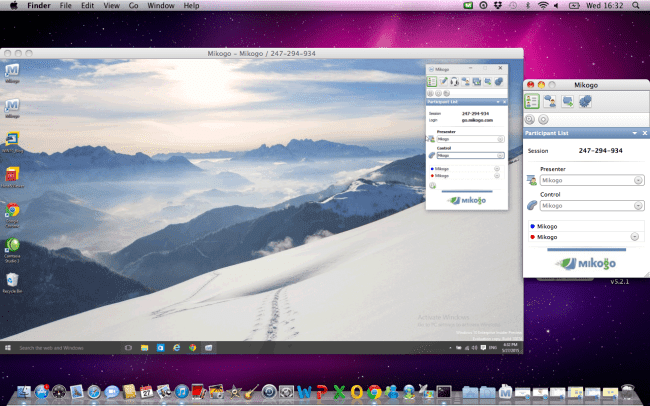 Mikogo เป็นแอปแชร์หน้าจอข้ามแพลตฟอร์มฟรีและแอปควบคุมระยะไกลที่เข้ากันได้กับอุปกรณ์เคลื่อนที่และเดสก์ท็อป
Mikogo เป็นแอปแชร์หน้าจอข้ามแพลตฟอร์มฟรีและแอปควบคุมระยะไกลที่เข้ากันได้กับอุปกรณ์เคลื่อนที่และเดสก์ท็อป
ผู้เข้าร่วมประชุมสามารถเข้าร่วมผ่านเบราว์เซอร์ ซึ่งหมายความว่าเฉพาะผู้ที่ต้องการแชร์หน้าจอเท่านั้นที่จะต้องดาวน์โหลดและติดตั้งแอป ผู้ใช้สามารถแสดงแอปพลิเคชันเดียวบนหน้าจอหรือเดสก์ท็อปทั้งหมดได้
เวอร์ชันฟรีอนุญาตให้มีเซสชันแบบตัวต่อตัวเท่านั้น แต่ผู้ใช้สามารถดาวน์โหลดรุ่นทดลองใช้งานฟรี 14 วัน ซึ่งช่วยให้สามารถพบปะผู้คนได้มากถึง 25 คนในคราวเดียว
Mikogo ยังเก็บประวัติของเซสชันที่ผ่านมาทั้งหมด ซึ่งรวมถึงข้อมูลเกี่ยวกับวันที่ ระยะเวลา และผู้เข้าร่วมประชุม ซึ่งเป็นคุณลักษณะที่มีเครื่องมือแชร์หน้าจออื่นๆ สองสามรายการในรายการนี้
คุณสมบัติเพิ่มเติม ได้แก่ :
- การตรวจจับภาษาอัตโนมัติ
- การเข้ารหัส AES 256 บิตและการรักษาความปลอดภัย SSL
- การช่วยการเข้าถึง Mac และ Windows
- ผ่านคุณสมบัติของผู้นำเสนอ
- การควบคุมเมาส์และคีย์บอร์ด
- การประชุมด้วยเสียง
- การบันทึกเซสชัน
- การถ่ายโอนไฟล์
- แชทข้อความ
- ตัวกำหนดเวลาเซสชัน
- เครื่องมือไวท์บอร์ด
- เครื่องมือคำอธิบายประกอบ
ดีที่สุดสำหรับ:
ทีมที่ต้องการเครื่องมือแชร์หน้าจอที่นำเสนอฟีเจอร์การทำงานร่วมกันในทีมมากกว่าตัวเลือกมาตรฐาน และบริษัทที่ต้องการให้ผู้จัดการโครงการพบปะกับพนักงานแบบตัวต่อตัว
ซูม
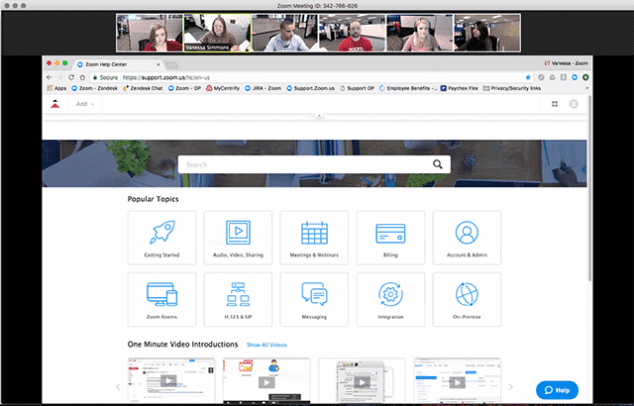 Zoom เป็นซอฟต์แวร์การประชุมทางวิดีโอยอดนิยมที่มาพร้อมกับคุณสมบัติการทำงานร่วมกันในทีมมากมาย รวมถึงการส่งข้อความแชท ไวท์บอร์ด และการแชร์หน้าจอ
Zoom เป็นซอฟต์แวร์การประชุมทางวิดีโอยอดนิยมที่มาพร้อมกับคุณสมบัติการทำงานร่วมกันในทีมมากมาย รวมถึงการส่งข้อความแชท ไวท์บอร์ด และการแชร์หน้าจอ
คุณสมบัติการแชร์หน้าจอเหมาะอย่างยิ่งสำหรับผู้ที่ต้องการใช้ Zoom เพื่อการศึกษา เพื่อเชื่อมต่อกับทีมทางไกล หรือเพื่อฝึกอบรมพนักงานแบบเรียลไทม์ แผนบริการฟรีช่วยให้สามารถประชุมแบบตัวต่อตัวได้ไม่จำกัดจำนวน และจำกัดการประชุมสูงสุด 40 นาทีระหว่างสมาชิกในทีมตั้งแต่ 3 คนขึ้นไป
Zoom ให้ผู้ใช้แชร์เดสก์ท็อปทั้งหมดหรือไฟล์และแอปพลิเคชันเฉพาะกับผู้ใช้รายอื่น และให้คำอธิบายประกอบฟรี การรวม Slack ปลั๊กอิน ความสามารถไวท์บอร์ด และการแก้ไขไฟล์ในแอปผ่านการแชร์หน้าจอ ผู้ใช้สามารถแชร์หน้าจอของตนหรือดูหน้าจอของผู้อื่นได้ทั้งบนเดสก์ท็อปและอุปกรณ์เคลื่อนที่
แผนบริการฟรียังรวมถึงคุณสมบัติการควบคุมระยะไกลของแป้นพิมพ์และเมาส์ และสตรีมเสียง/วิดีโอ ทำให้เป็นหนึ่งในแอปแชร์หน้าจอฟรีที่ครอบคลุมมากที่สุดในรายการของเรา
ดีที่สุดสำหรับ:
ทีมที่กำลังมองหาซอฟต์แวร์การประชุมทางวิดีโอพร้อมคุณสมบัติการแชร์หน้าจอและการควบคุมระยะไกลที่มีให้ในแผนฟรี
แอพแชร์หน้าจอฟรีที่ดีที่สุดสำหรับเดสก์ท็อปคืออะไร
เนื่องจาก WebEx ไม่เพียงแต่ให้การแชร์หน้าจอฟรีและการควบคุมการเข้าถึงจากระยะไกลฟรีเท่านั้น แต่ยังมีการประชุมแบบไม่จำกัด ฟีเจอร์ไวท์บอร์ด และการบันทึกการประชุมทางวิดีโอด้วย จึงเป็นเครื่องมือแชร์หน้าจออันดับต้นๆ ในรายการของเราได้อย่างง่ายดาย
WebEx มอบสิ่งที่มากกว่าการแชร์หน้าจอแก่ผู้ใช้ ซึ่งช่วยให้บริษัทระบุช่องว่างในปัจจุบันได้ดีขึ้นในแนวทางการสื่อสารของพนักงาน เป็นเครื่องมือที่มีประโยชน์อย่างยิ่งสำหรับทีมที่เปลี่ยนไปทำงานทางไกลเป็นครั้งแรก
แอพมือถือแชร์หน้าจอฟรีที่ดีที่สุดคืออะไร?
Mikogo อยู่ที่ด้านบนสุดของรายการของเราสำหรับแอพมือถือแชร์หน้าจอที่ดีที่สุด
ใช้งานได้กับอุปกรณ์เคลื่อนที่ iPhone, iPad และ Android นอกจากนี้ยังมีการบันทึกการประชุมและการควบคุมการเข้าถึงหน้าจอระยะไกล และมีอินเทอร์เฟซที่ใช้งานง่าย
เนื่องจากมีคุณสมบัติในการประชุมทางเสียงแต่ไม่มีแฮงเอาท์วิดีโอ จึงเลี่ยงไม่ให้แบตเตอรี่มือถือหมดและช่วยให้ผู้ใช้โฟกัสที่หน้าจอที่แชร์ได้ดีขึ้น ไม่ใช่กับใบหน้าอื่นๆ ในการประชุม
แอพแชร์หน้าจอฟรีดีกว่าซอฟต์แวร์การทำงานร่วมกันเป็นทีมหรือไม่?
หากการเปลี่ยนไปใช้งานทางไกลกะทันหันอันเนื่องมาจากการระบาดของ COVID-19 ในปี 2020 ส่งผลกระทบต่อวิธีการเชื่อมต่อของสมาชิกในทีม แอปแชร์หน้าจอเพียงอย่างเดียวอาจไม่เพียงพอที่จะทำให้ทุกคนเข้าใจตรงกัน
หากคุณตัดสินใจว่าเครื่องมือการทำงานร่วมกันในทีมที่สมบูรณ์กว่านั้นเหมาะกับธุรกิจของคุณมากกว่าแอปแชร์หน้าจอ การเปรียบเทียบตัวต่อตัวของตัวเลือกยอดนิยมอย่าง Zoom กับ GoToMeeting จะทำให้ประเมินข้อดีข้อเสียของแต่ละรายการได้ง่ายขึ้น เครื่องมือ.
ตารางเปรียบเทียบเชิงโต้ตอบของซอฟต์แวร์การทำงานร่วมกันในทีมระดับแนวหน้าของปี 2020 มีข้อมูลเกี่ยวกับราคา คุณลักษณะ และบทวิจารณ์ของผู้ใช้
